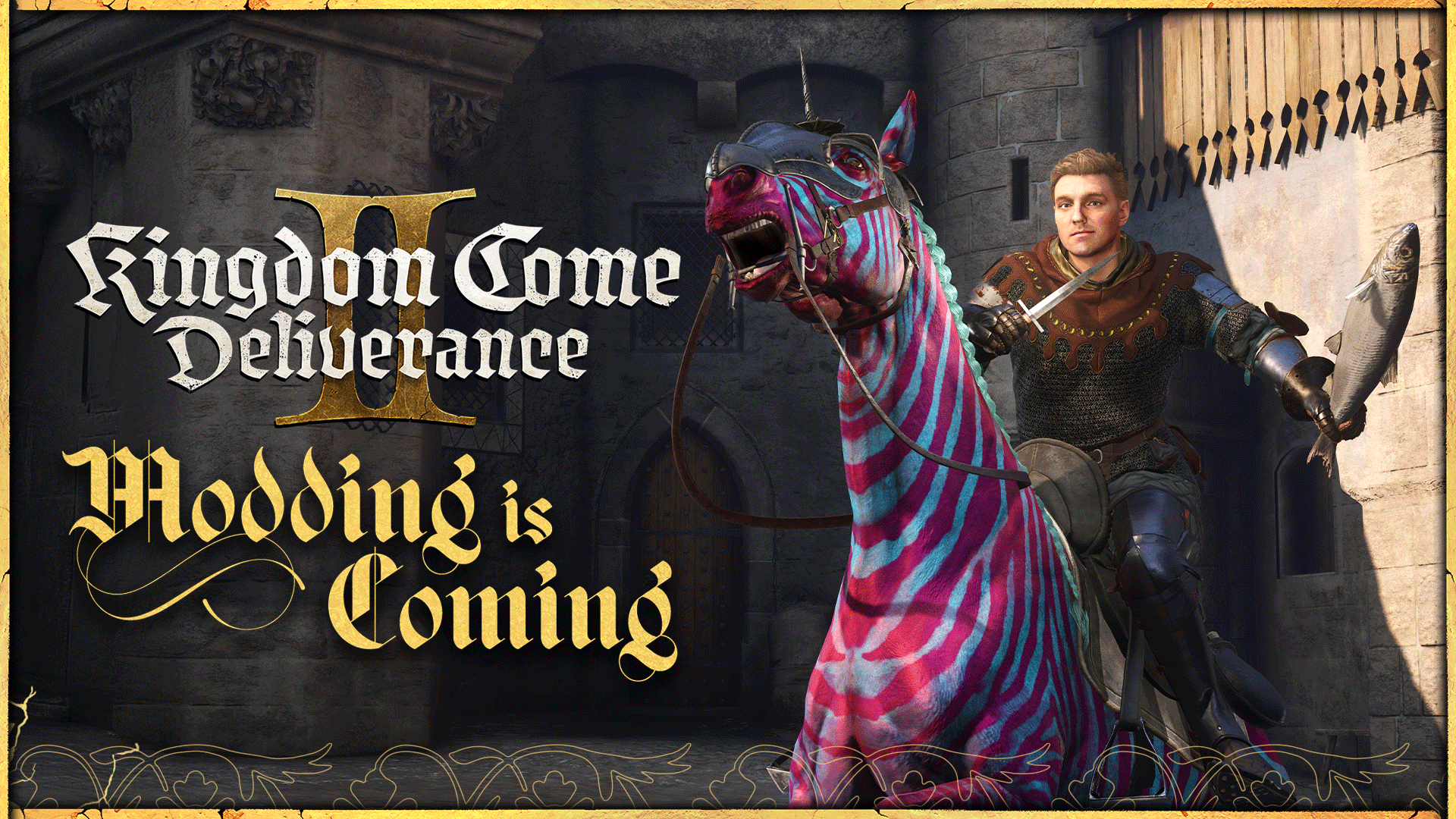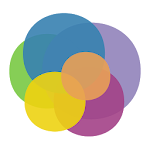Padroneggiare la funzione di traduzione della pagina web di Google Chrome: una guida completa
Questa guida fornisce una procedura dettagliata dettagliata sull'utilizzo della funzione di traduzione di Google Chrome per tradurre in modo efficiente il contenuto della pagina Web, inclusi pagine intere e testo selezionato e personalizzare le impostazioni di traduzione. Seguire questi passaggi consentirà la navigazione senza soluzione di continuità di siti Web multilingue.
Passaggio 1: Accesso al menu Chrome
Individua e fai clic sull'icona del menu Chrome (di solito tre punti verticali o tre linee orizzontali) nell'angolo in alto a destra del browser Google Chrome.

Passaggio 2: Navigazione alle impostazioni
Nel menu a discesa, selezionare l'opzione "Impostazioni". Questo aprirà la pagina delle impostazioni del browser.

Passaggio 3: Individuazione delle impostazioni di traduzione
Nella parte superiore della pagina delle impostazioni, troverai una barra di ricerca. Immettere "Translate" o "Lingua" per trovare rapidamente le impostazioni pertinenti.

Passaggio 4: Accesso alle impostazioni della lingua
Una volta individuate le impostazioni di traduzione, fare clic sull'opzione "Lingue" o "Servizi di traduzione".
Passaggio 5: Gestione delle lingue
La pagina Impostazioni della lingua visualizza un elenco di lingue supportate dal browser. È possibile aggiungere, rimuovere o riorganizzare i linguaggi utilizzando le opzioni fornite.

Passaggio 6: Abilitazione della traduzione automatica
Fondamentalmente, assicurarsi che l'opzione "offri di tradurre pagine che non si trovano in una lingua che leggi" è abilitata. Ciò richiederà a Google Chrome di offrire automaticamente la traduzione per le pagine Web non nella lingua predefinita del browser.
Seguendo questi passaggi, è possibile sfruttare le potenti capacità di traduzione di Google Chrome per un'esperienza di navigazione multilingue regolare ed efficiente.